调节显卡风扇转速
显卡风扇转速是优化电脑散热和噪音控制的重要手段,不同显卡品牌和型号的调节方法有所差异,以下是详细的调节方法及注意事项:

NVIDIA显卡调节方法
| 方法 | 具体操作 | 适用场景 |
|---|---|---|
| NVIDIA Inspector软件 | 下载并解压软件,运行nvidiaInspector.exe进入“风扇调整”选项卡,设置最小/最大转速百分比 勾选“自动调整风扇速度”并确认 |
适合公版或第三方品牌N卡,需配合传感器功能使用 |
| 显卡品牌专用工具 | 示例(微星Afterburner): 安装后点击左侧“齿轮”图标 在“设置”中调整风扇曲线(如固定转速或温度触发) |
适用于微星、华硕等品牌N卡,支持自定义转速策略 |
AMD显卡调节方法
| 方法 | 具体操作 | 备注 |
|---|---|---|
| AMD Radeon Software | 打开软件,进入“游戏”或“性能”选项卡 在“风扇控制”中选择“手动”模式 通过滑块或输入数值调整转速 |
部分型号可能需配合厂商工具(如蓝宝石TriXX) |
| 第三方工具 | 使用MSI Afterburner等通用软件,操作与N卡类似 | 需确认显卡支持外部调速协议 |
BIOS/UEFI设置(通用)
- 进入BIOS:重启电脑,按
F2、Del或指定按键进入BIOS界面。 - 定位硬件监控:在“Hardware Monitor”或“PC Health Status”菜单中找到风扇控制选项。
- 调整参数:根据主板设计,可能需设置电压阈值或直接输入转速值(如将显卡风扇固定为800 RPM)。
- 保存退出:修改后按
F10保存并重启。
注意事项
- 温度监控:调节时需关注显卡核心温度(可通过HWMonitor等工具查看),避免因转速过低导致过热。
- 噪音权衡:高转速降低温度但增加噪音,低转速则相反,需根据使用场景(如游戏、静音办公)调整。
- 保修影响:部分厂商禁止非官方工具调节,可能影响保修资格。
FAQs
Q1:调节显卡风扇转速会影响硬件寿命吗?
A1:合理调节不会损伤硬件,若长期设置过低转速导致高温,可能加速显卡元件老化;反之,过高转速可能增加轴承磨损,建议根据负载动态调整(如使用温度曲线)。

Q2:为什么我的电脑无法识别风扇调速软件?
A2:可能原因包括:

- 显卡型号过旧,不支持调速功能;
- 未安装对应品牌的驱动程序或工具;
- 软件版本与系统不兼容。
版权声明:本文由 芯智百科 发布,如需转载请注明出处。


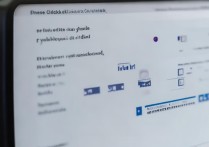




 冀ICP备2021017634号-12
冀ICP备2021017634号-12
 冀公网安备13062802000114号
冀公网安备13062802000114号